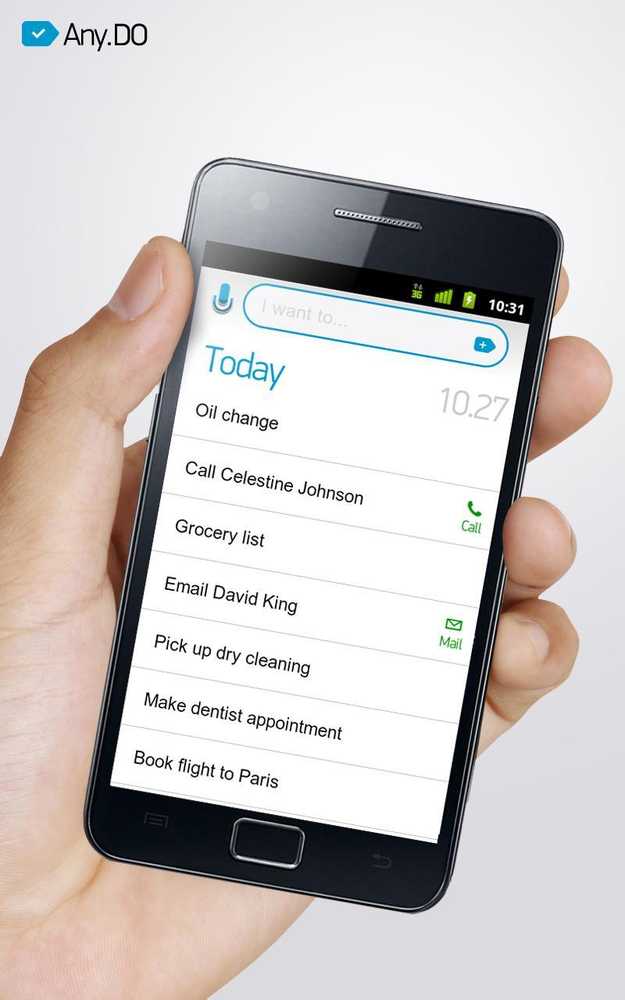AntTek Explorer est un gestionnaire de fichiers polyvalent
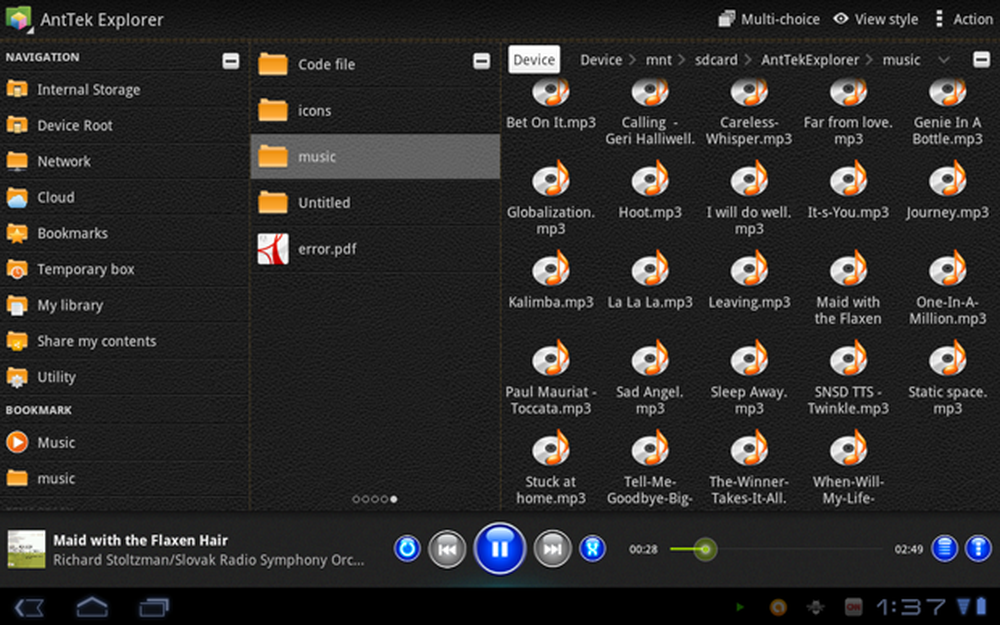
En matière de classement des explorateurs sur Android, les choix ne manquent pas et nous en avons couvert plusieurs ici sur Android.Appstorm, du très puissant File Expert au Wi-Fi File Explorer, en passant par nos 10 meilleurs gestionnaires de fichiers.
Cependant, une option légèrement inconnue, AntTek Explorer - qui fonctionne aussi bien sur les téléphones que sur les tablettes - est récemment devenue ma préférée. Lisez la suite pour savoir pourquoi…
Tout d'abord, AntTek fonctionne sur les téléphones et les tablettes
L’un des gros avantages d’AntTek Explorer est qu’il fonctionne bien sur les téléphones, mais offre les mêmes fonctions et la même polyvalence dans une version optimisée pour les tablettes. Sur les téléphones, AntTek se transforme en un navigateur à deux colonnes en mode paysage, tandis que sur les tablettes, un affichage à trois colonnes facilite la navigation, le déplacement de fichiers et la navigation entre les répertoires..
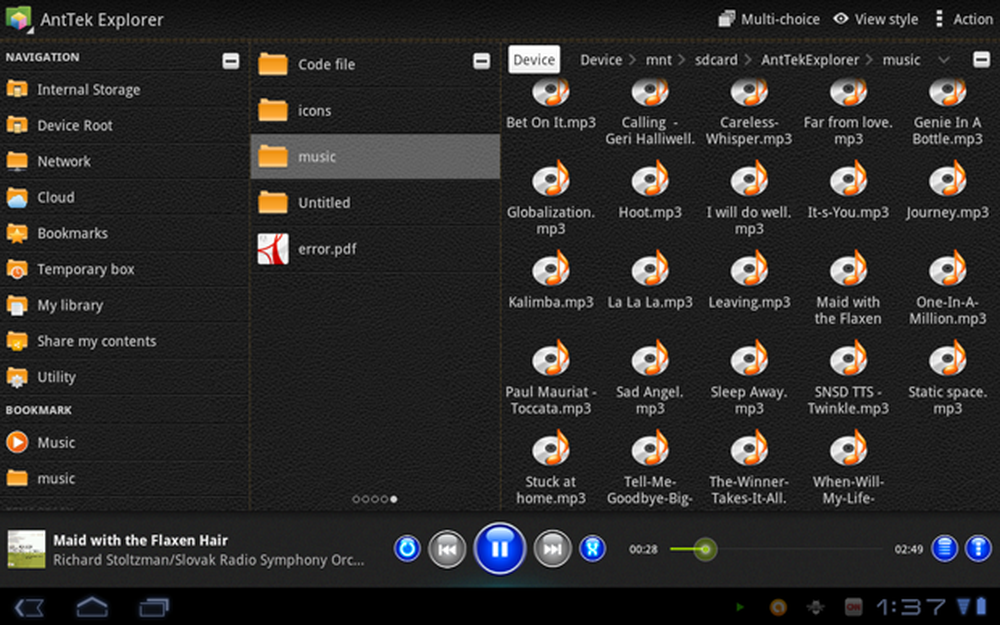
Vue tablette AntTek à 3 colonnes avec lecteur de musique intégré
C'est un puissant gestionnaire de fichiers pour commencer
La vue par défaut d'AntTek Explorer est assez similaire à celle de nombreux autres gestionnaires de fichiers: une barre supérieure avec quelques options, une barre de chemin et une fenêtre principale avec le contenu du dossier que vous parcourez..
Une caractéristique importante de la mise en page d’AntTek est l’absence de boutons d’action (Copier, Coller, Couper, Signet). En effet, la barre supérieure est contextuelle: chaque fois que vous cliquez et maintenez enfoncé un ou plusieurs éléments, celle-ci se transforme en barre d’action avec les options de déplacement, copie, compression, suppression ou signet. De plus, lorsque vous travaillez dans une disposition à double volet ou sur une tablette, le glisser-déposer est activé, ce qui facilite grandement le déplacement des fichiers..
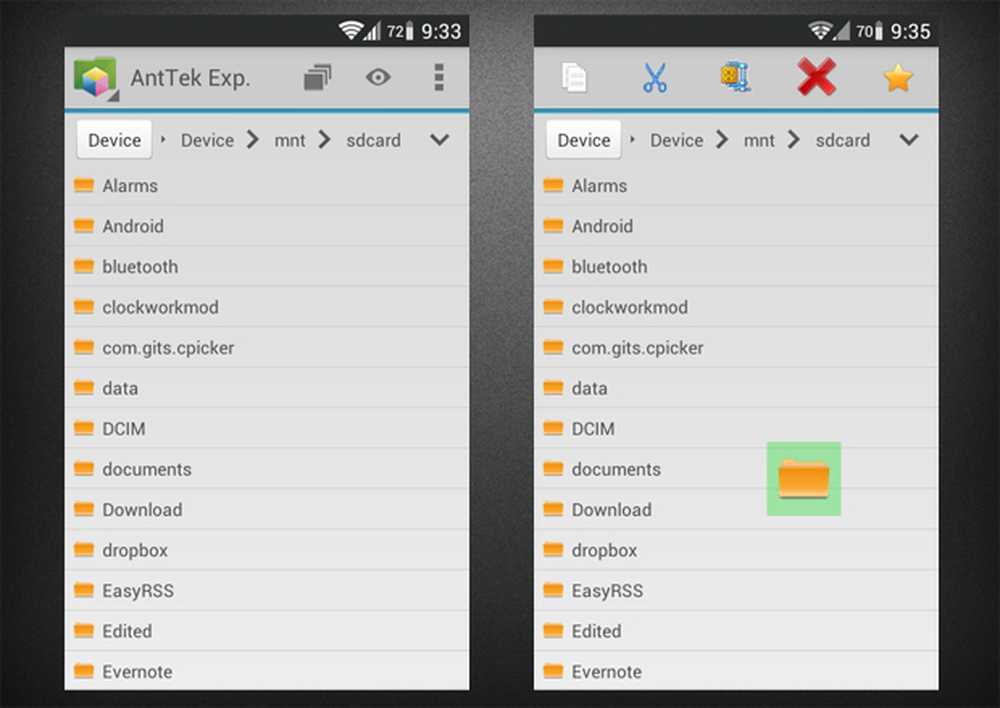
La vue par défaut d'AntTek (à gauche) et la transformation de la barre intelligente (à droite)
L'autre caractéristique importante est la fonctionnalité quelque peu cachée. L'icône AntTek s'agrandit pour vous permettre d'accéder au menu de l'application, avec Accueil, Signets, Recherche, Transferts, Préférences, Utilitaire, Informations sur l'appareil, Acheter une clé et Quitter. La barre du haut vous permet également d'activer le mode de sélection multiple, de modifier les options de visualisation et d'activer des actions spécifiques à un dossier, telles que la recherche, l'ajout d'un nouveau fichier ou dossier, la création de signets, le changement de nom, l'ajout d'un raccourci vers votre écran d'accueil Android, etc..
La barre de chemin est cliquable, ce qui signifie que vous pouvez sauter d'un dossier ou de plusieurs dossiers avec une seule touche. La liste déroulante vous permet de filtrer facilement le contenu de votre dossier. Une autre fonctionnalité cachée se trouve dans le premier bouton Vue d'ensemble qui permet de se déplacer facilement vers d'autres emplacements de fichiers, parmi lesquels la carte SD, la mémoire de l'appareil, le réseau et le cloud (dont nous parlerons plus tard)..
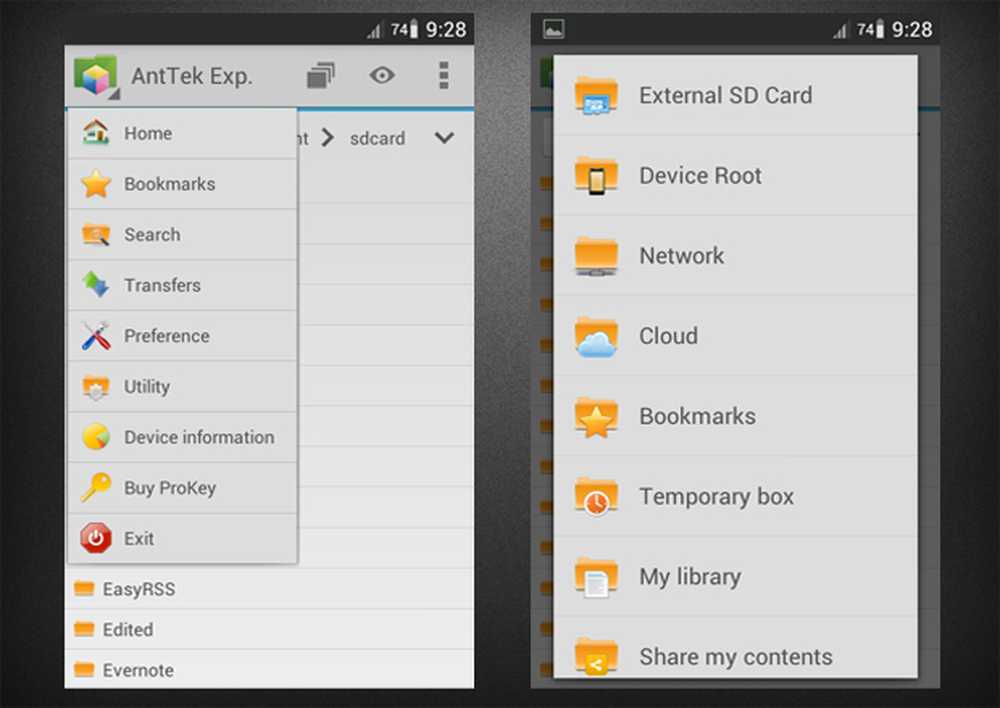
Menu icône AntTek (à gauche) et menu contextuel Aperçu (à droite)
Les fonctionnalités d'AntTek ne s'arrêtent pas à la navigation dans les fichiers, il existe également des lecteurs pour différents types de fichiers, tels que texte, images, musique, Zip / Rar, APK et codes sources pour plusieurs langages de programmation..
Mais AntTek prend également en charge les plugins
Si la fonctionnalité intégrée d'AntTek ne vous suffit pas, vous pouvez ajouter des plugins pour répondre à tous vos besoins geek. Il existe des plug-ins de visionneuse de fichiers pour les formats TIFF et PDF, des plugins réseau tels que les clients partageurs de fichiers SMB, FTP, WebDAV et WiFi, ainsi que des plug-in de cloud computing pour Dropbox, Skydrive et Google Drive. En fin de compte, ils transforment tous AntTek d’un simple gestionnaire de fichiers en une puissante application tout-en-un pour tous vos réseaux et services cloud..
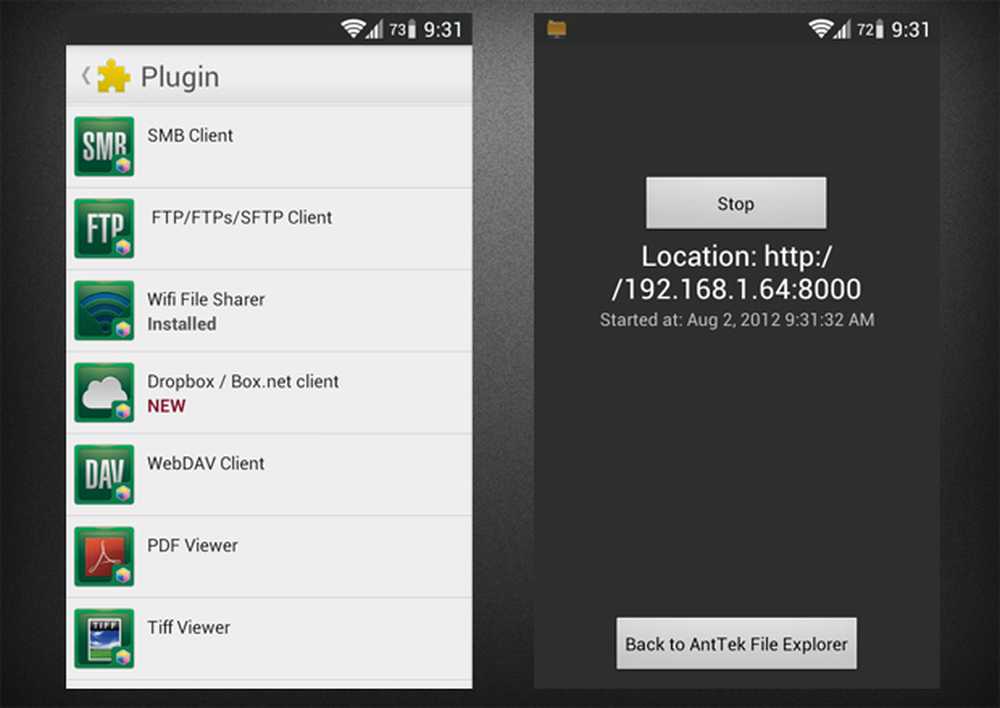
Plugins AntTek (à gauche) avec le Wifi File Sharer en action (à droite)
AntTek est également très personnalisable
Un des arguments de vente d’AntTek est pour moi la possibilité de changer le thème par défaut. Je préfère les fonds blancs et AntTek me permet de choisir un fond blanc ou de choisir un thème différent. La vue peut également être optimisée, avec des éléments affichés dans une liste ou une grille ou sous forme de vignettes; les fichiers et dossiers cachés peuvent être conservés tels quels ou affichés; et vous pouvez changer la méthode de tri.
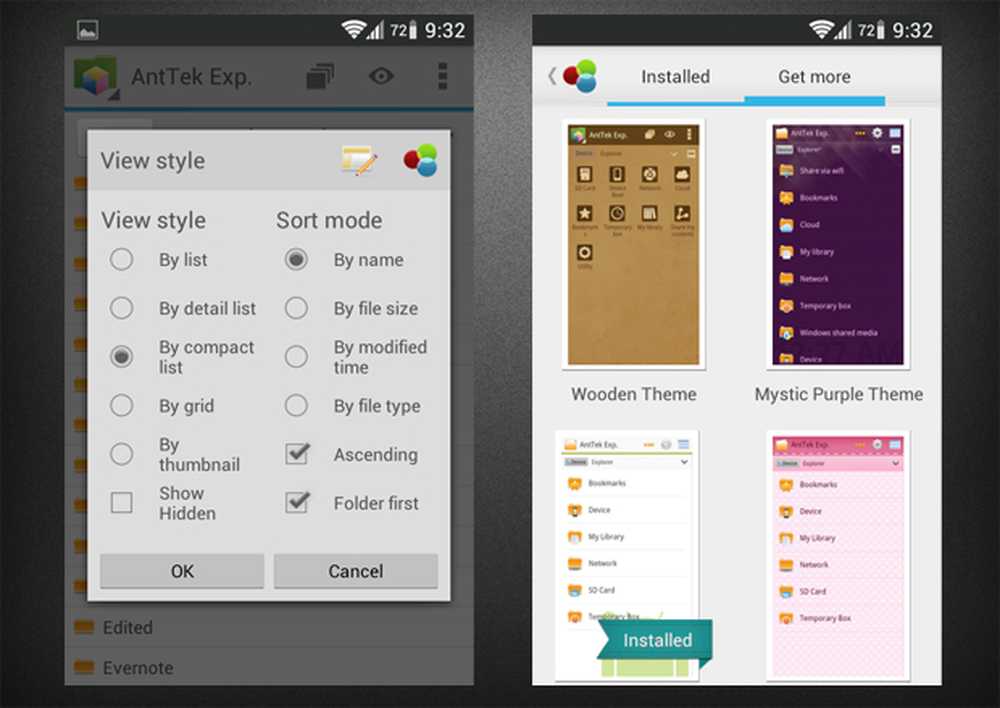
Paramètres de vue AntTek (à gauche) et sélecteur de thème (à droite)
En mode paysage et sur les tablettes, vous pouvez choisir les différentes colonnes: Explorateur parent (avec une imbrication de répertoire pouvant être balayée), l'explorateur principal, Présentation (pour accéder au nuage ou au réseau), Recherche, Signets et Zone temporaire.
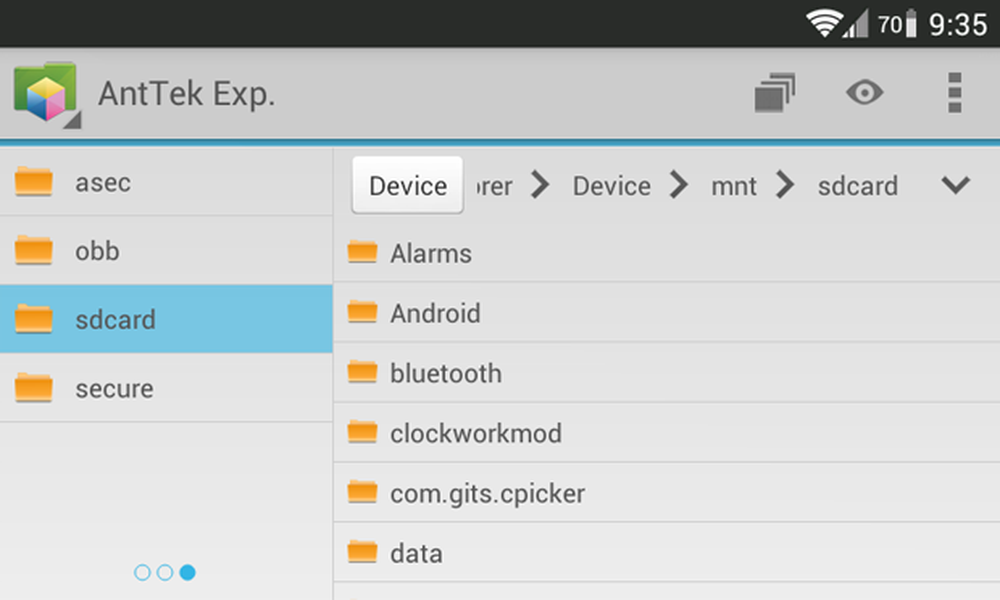
Vue paysage à deux colonnes AntTek avec l'explorateur parent et l'explorateur principal
Les préférences d'AntTek vous permettent également d'adapter l'expérience à vos besoins, avec des options pour désactiver les visualiseurs internes, sélectionner la fonction de la touche Retour, masquer des barres d'outils et activer des animations..
Le problème avec AntTek
AntTek m'a fait comprendre qu'il pourrait y avoir aussi beaucoup options dans une application. Bien que la vue principale soit nette et belle, le nombre de choses que vous pouvez faire dans AntTek et la manière dont certaines sont présentées le rendent assez surchargé et redondant. Une meilleure organisation des différents paramètres, navigateurs, vues et menus contribuerait grandement à rendre AntTek plus convivial, en particulier pour les utilisateurs moyens..
Conclusion
AntTek est un joyau caché dans le monde vaste et profond des gestionnaires de fichiers Android. Il offre une présentation claire, optimisée pour le paysage et les tablettes, un ensemble puissant de fonctionnalités et encore plus de fonctionnalités avec les plug-ins ajoutés, ainsi que de nombreux choix en termes d'affichage et de personnalisation. Il a facilement remplacé File Expert comme navigateur principal, principalement parce que je peux tout adapter à mes besoins spécifiques..
Je vous recommande vivement de l'essayer et de profiter de l'utilisation intuitive du glisser-déposer et des barres intelligentes. Il faut un peu de temps pour comprendre comment tout fonctionne, alors ne soyez pas rebutés par le manque d'organisation dans le reste des options..